선택한 프레임에만 필터 효과, 그리기, 글자 넣기를 적용하기
꿀캠을 이용하면 영상이나 움짤에서 일부 구간(선택한 프레임)에만 필터 효과, 그리기, 글자 넣기를 아주 쉽게 할 수 있습니다.
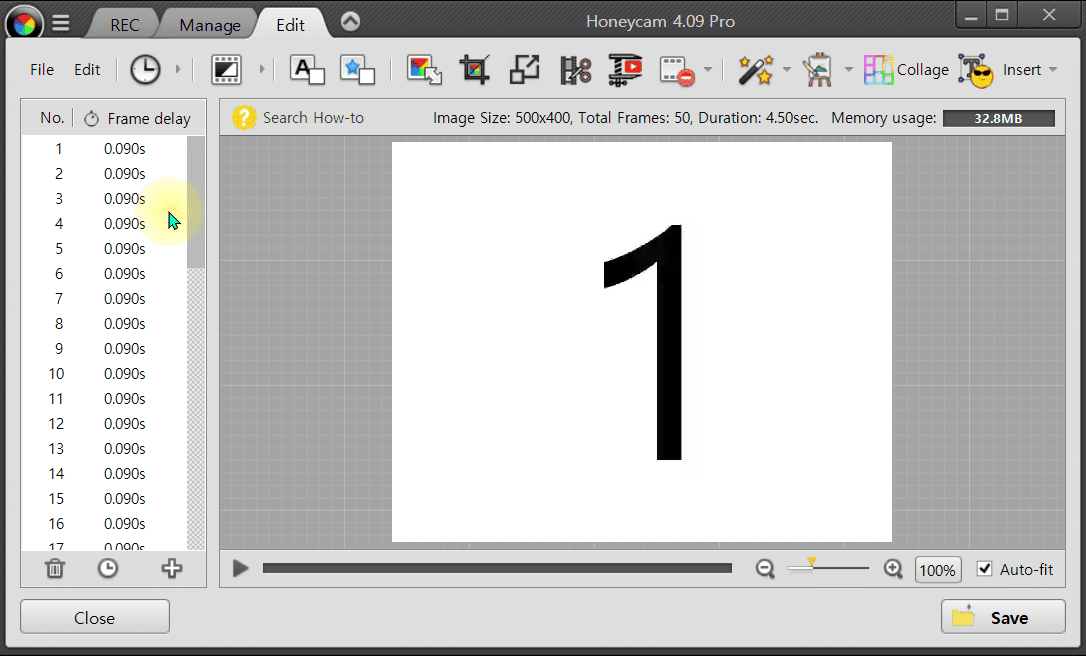
1. 먼저 편집하고자 하는 영상을 불러옵니다.
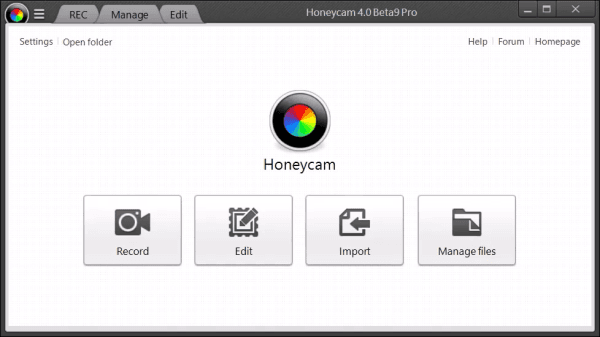
2. 효과나 글자를 적용할 프레임을 선택합니다.
3. 좌측 목록에서 마우스로 클릭한 뒤 끌어서 여러 프레임을 한번에 선택할 수 있습니다. 또는 Shift 키를 누른 상태로 원하는 프레임을 클릭해 추가 선택할 수 있습니다.
물론 키보드를 이용해 선택하는 것도 가능합니다. Shift 키를 누른 채 키보드 방향키나 PageUp/Dn 키를 눌러 여러 프레임을 한번에 선택할 수 있습니다.
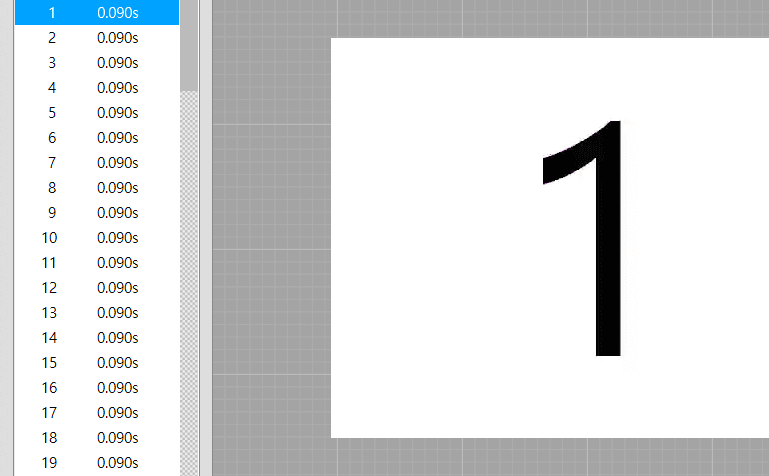
4. 목록에서 우클릭을 해서 선택한 프레임에만 적용하기를 선택합니다. 또는 툴바에서 선택할 수 있습니다.
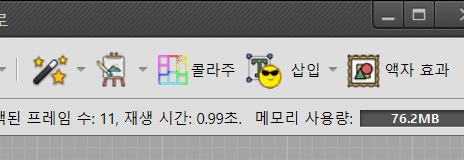
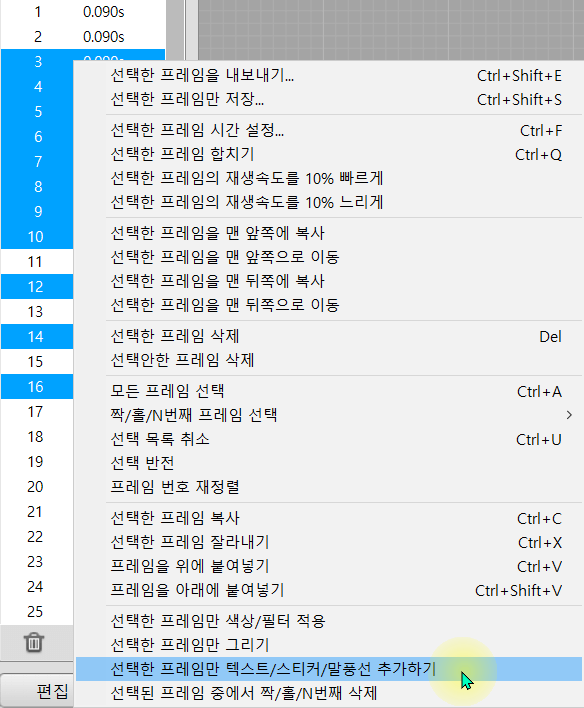
5. 적용할 대상을 선택한 경우 아래 진행바에 선택한 구간이 표시가 됩니다.
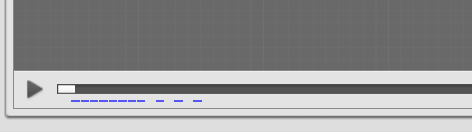
6. 편집 후 재생하기 버튼을 눌러 선택한 프레임에만 결과가 적용되는지 확인합니다.
7. 다 되었다면 우측 하단의 적용 버튼을 누르면 선택한 프레임에만 적용이 완료됩니다.
꿀캠 무료 버전을 다운받고 원하시는 움짤을 바로 만들어 보세요.
 꿀캠 무료 버전 다운로드
꿀캠 무료 버전 다운로드 
꿀캠 홈페이지를 방문하시면 더 다양한 정보를 얻으실 수 있습니다. 